
オーディブルはスマホで1分で解約できます。解約の注意点、解約方法(スマホ・PC・カスタマーサービス)、解約後の後処理について詳しく解説します。
解約はいつでも簡単にできるので、安心してオーディブルを楽しんでください。
登録は4ステップですが、失敗すると無料にならなかったり登録できません!失敗したくない方はこちら。
オーディブル解約後もオーディオブックを聴きたい!という方は、audiobook.jpの無料トライアルを試してみてください!
はじめての audiobook.jp なら「聴く読む」読者特典で 30日間の無料体験 を利用できます!特典は こちら から。
登録は4ステップ!30日間の無料体験に登録したい方はこちら。
オーディブル解約の注意点
解約時の7つの注意点について詳しく解説します。オーディブルを解約する前に、以下のリストを一読し、知らない点については詳細を確認しておいてください。
- 解約しても会員資格終了日までは利用できる
- 無料期間を過ぎてから解約すると月額料金が引き落とされる
- 30日間の無料体験中の解約のベストタイミングは「今すぐ」
- 複数月の無料体験中の解約のベストタイミングは「残り1か月を切ってから」
- 有料会員は1年に1度だけ3か月50%割引を利用できる
- 有料会員は休会という選択肢もある
- 解約はキャンセルできる
詳しく解説します。
① 解約しても会員資格終了日までは利用できる
オーディブル解約の注意点1つ目は「解約しても会員資格終了日までは利用できる」です。
解約手順にしたがって解約をすると、すぐに解約にはなりません。解約は会員資格終了日(=次回請求日)に成立するため、それまではオーディブルを利用できます。
※解約手続き前は「次回請求日」を確認します。解約手続き後は「会員資格終了日」を確認します。
「まだ利用できたんだ!?」「知らなかった・・・」と後悔することのがないようにしておきましょう。
次回請求日の確認方法
次回請求日の確認方法について説明します。iOS(iPhone/iPad)ではアプリで確認できます。スマホ、パソコンともにWebサイトでも確認できます。
- Step1オーディブルアプリを開き、プロフィールから設定を開く
①右下部の「プロフィール」をタップ、②右上部の歯車をタップ
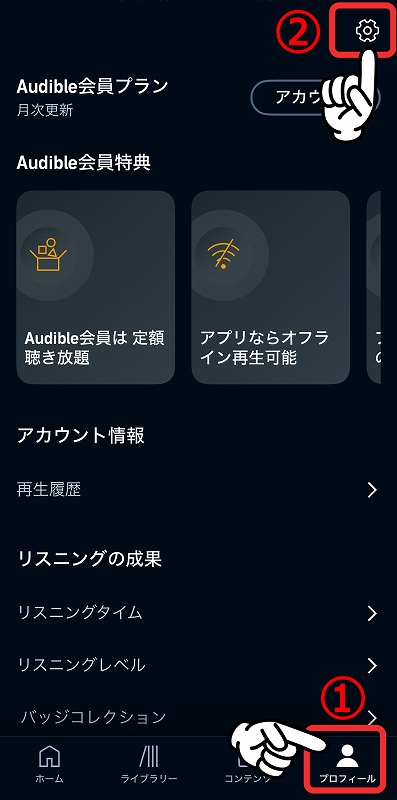
- Step2会員資格「詳細」を開く
設定画面の会員資格「詳細」をタップ
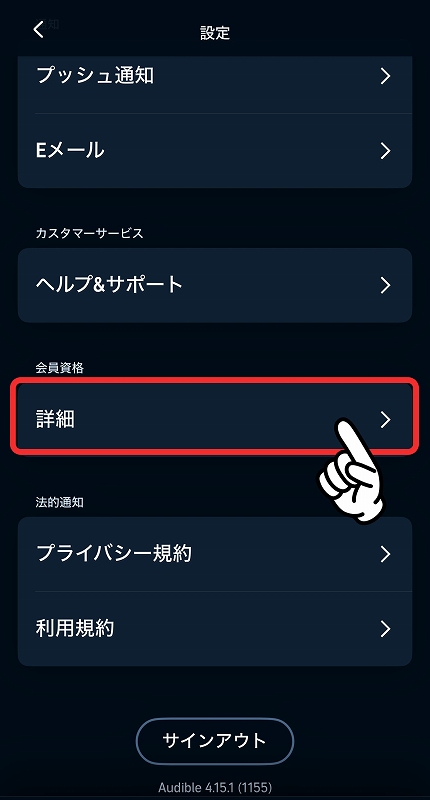
- Step3次回ご請求日を確認
会員プラン詳細画面にて「次回ご請求日」の欄を確認します。

- Step1オーディブルのWebサイトからアカウントサービスを開く
以下のリンクをタップします。
アカウントサービス - Step2Amazonアカウントでサインイン
※サインイン済であればスキップしてください。
1 Amazonアカウントの①「メールアドレスまたは携帯電話番号」を入力し、②「次へ進む」をタップ
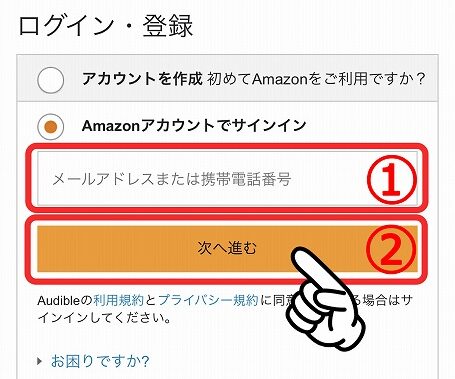
2 続いて、①「Amazonのパスワード」を入力し、②「サインイン」をタップ
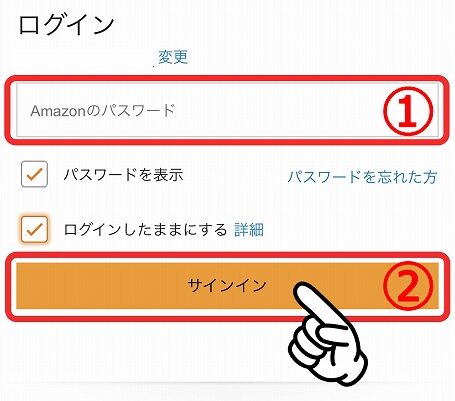
- Step3次回請求日を確認
会員タイプ画面にて「次回ご請求日」の欄を確認します。
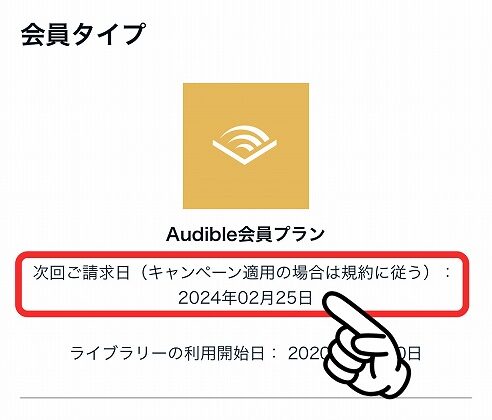
会員資格終了日の確認方法
会員資格終了日の確認方法について説明します。アプリまたはWebサイトで確認できます。
- Step1オーディブルアプリを開き、プロフィールを開く
右下部の「プロフィール」をタップ
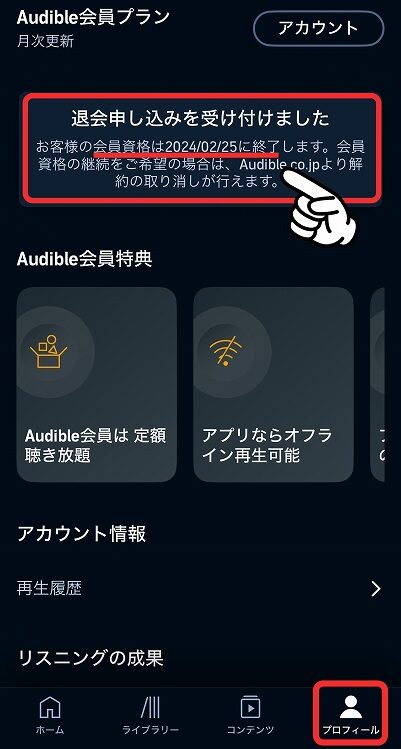
- Step1オーディブルのWebサイトからアカウントサービスを開く
以下のリンクをタップします。
アカウントサービス - Step2Amazonアカウントでサインイン
※サインイン済であればスキップしてください。
1 Amazonアカウントの①「メールアドレスまたは携帯電話番号」を入力し、②「次へ進む」をタップ
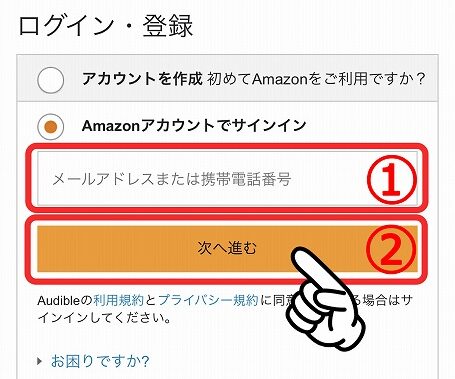
2 続いて、①「Amazonのパスワード」を入力し、②「サインイン」をタップ
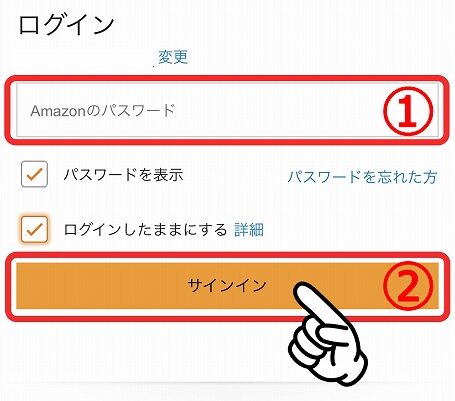
- Step3確認
会員タイプ画面にて確認できます。
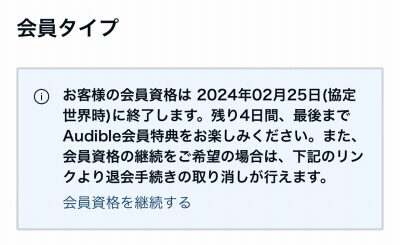
② 無料期間を過ぎてから解約すると月額料金が引き落とされる
オーディブル解約の注意点2つ目は「無料期間を過ぎてから解約すると月額料金が引き落とされる」です。
無料体験中の方は、無料期間が過ぎてから解約すると、月額料金1,500円が自動で引き落とされます。お金を払いたくない人は、無料期間中に忘れずに解約するようにしましょう。
無料期間中に解約すれば、最後まで1円もかからずにオーディブルを利用することができます。
では、いつ解約すればすればいいのか?解約のベストタイミングは次章にて説明します。
③ 30日間の無料体験中の解約のベストタイミングは「今すぐ」
オーディブル解約の注意点3つ目は「30日間の無料体験中の解約のベストタイミングは『今すぐ』」です。
解約を決めたら無料体験の終了日がくる前に、すぐに解約するのがおすすめです。解約後も次回請求日(無料期間終了日)まではオーディブルを利用できます。
何が何でも無料でAudibleを使いたい方、絶対に課金したくない方は、無料体験登録直後に解約手続きを行えば、無料体験の終了日まで、安心して無料でAudibleを利用できます。
④ 複数月の無料体験中の解約のベストタイミングは「残り1か月を切ってから」
オーディブル解約の注意点4つ目は「複数月の無料体験中の解約のベストタイミングは『残り1か月を切ってから』」です。
無料体験期間をすべて消化するためには、無料体験期間が「残り1か月を切ってから」次回請求日までの間に解約手続きを行いましょう。
これはオーディブルの会員資格は月時更新(ひと月ごとに契約が更新)されるためです。無料期間の最初の1か月目で解約手続きをしてしまうと、残りの無料期間は適用されず1か月目で自動退会となってしまいます。無料体験期間が残り1か月を切ってから退会すれば、無料体験の終了日までオーディブルを利用できます。
⑤ 有料会員は1年に1度だけ3か月50%割引を利用できる
オーディブル解約の注意点5つ目は「有料会員は1年に1度だけ3か月50%割引を利用できる」です。
オーディブルを解約する理由が「月額料金が高いから」ということであれば、3か月50%割引オファーの利用を検討してみてはいかがでしょうか?人によっては、解約するよりもお得に感じるかもしれません。
3か月50%割引オファーは、月額料金を支払っている有料会員が1年に1回利用できる特典です。この割引を適用すれば、3ヶ月間の月額料金が750円になります。
オーディブルを続けたいけれど、月額料金がネックという方は選択肢の1つとして検討してみてください。
3か月割引オファーの適用方法についてはこちらをチェック。
⑥ 有料会員は休会という選択肢もある
オーディブル解約の注意点6つ目は「有料会員は休会という選択肢もある」です。
オーディブルは解約したいけど、3ヶ月以内に購入したい作品がある方は、休会という選択肢もあります。オーディブルの有料会員は、非会員の30%割引価格でオーディオブックを購入できますが、休会中でもこの特典を利用できます。
単品購入したい作品がある有料会員の方は、選択肢の1つとして検討してみてください。
休会の詳細についてはこちらをチェック。
⑦ 解約はキャンセルできる
オーディブル解約の注意点7つ目は「解約はキャンセルできる」です。
解約手続きを行っても、解約をキャンセルすることができます。解約をキャンセルできるのは、「解約手続き後」から「会員資格終了日(=次回請求日)※」までです。
※解約手続き前は「次回請求日」を確認します。解約手続き後は「会員資格終了日」を確認します。
次回請求日の確認方法
次回請求日の確認方法について説明します。iOS(iPhone/iPad)ではアプリで確認できます。スマホ、パソコンともにWebサイトでも確認できます。
- Step1オーディブルアプリを開き、プロフィールから設定を開く
①右下部の「プロフィール」をタップ、②右上部の歯車をタップ
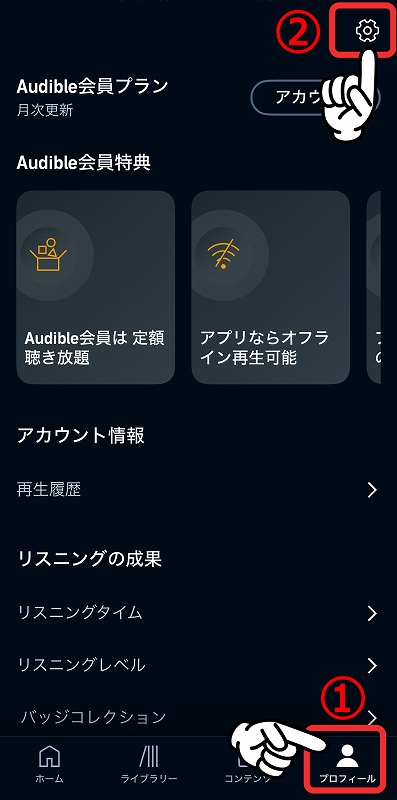
- Step2会員資格「詳細」を開く
設定画面の会員資格「詳細」をタップ
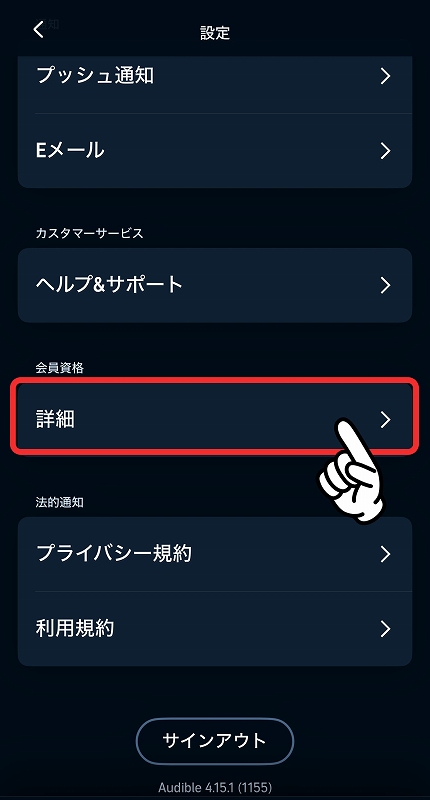
- Step3次回ご請求日を確認
会員プラン詳細画面にて「次回ご請求日」の欄を確認します。

- Step1オーディブルのWebサイトからアカウントサービスを開く
以下のリンクをタップします。
アカウントサービス - Step2Amazonアカウントでサインイン
※サインイン済であればスキップしてください。
1 Amazonアカウントの①「メールアドレスまたは携帯電話番号」を入力し、②「次へ進む」をタップ
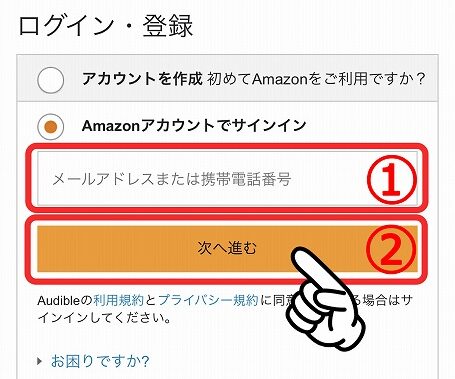
2 続いて、①「Amazonのパスワード」を入力し、②「サインイン」をタップ
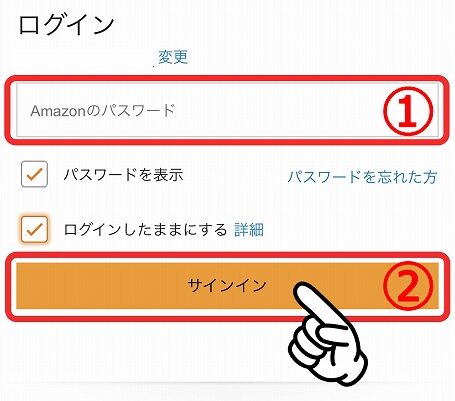
- Step3次回請求日を確認
会員タイプ画面にて「次回ご請求日」の欄を確認します。
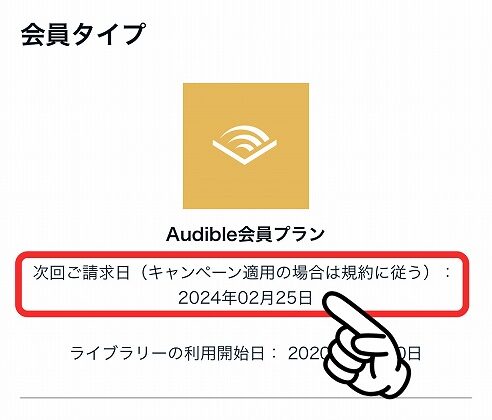
会員資格終了日の確認方法
会員資格終了日の確認方法について説明します。アプリまたはWebサイトで確認できます。
- Step1オーディブルアプリを開き、プロフィールを開く
右下部の「プロフィール」をタップ
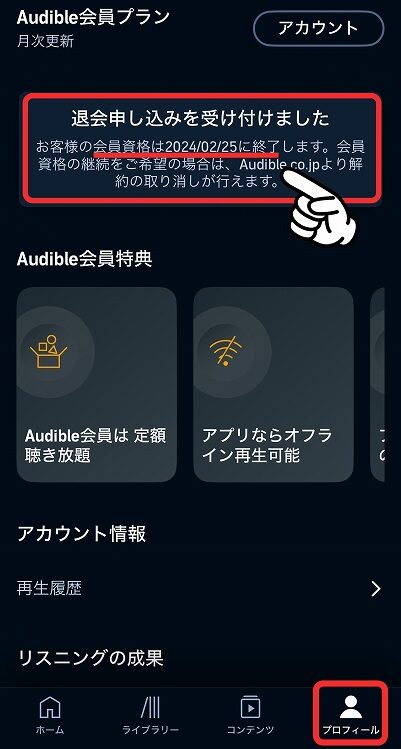
- Step1オーディブルのWebサイトからアカウントサービスを開く
以下のリンクをタップします。
アカウントサービス - Step2Amazonアカウントでサインイン
※サインイン済であればスキップしてください。
1 Amazonアカウントの①「メールアドレスまたは携帯電話番号」を入力し、②「次へ進む」をタップ
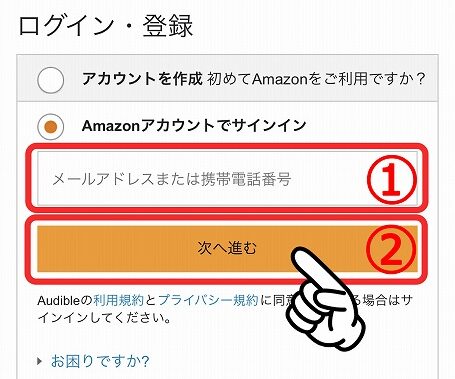
2 続いて、①「Amazonのパスワード」を入力し、②「サインイン」をタップ
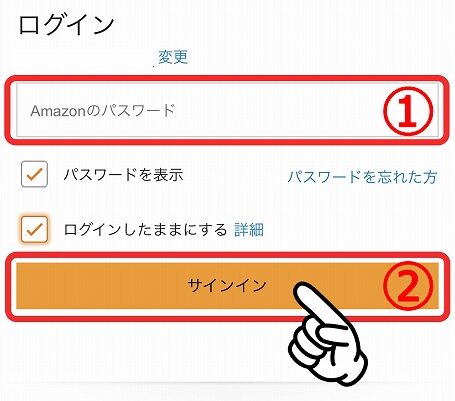
- Step3確認
会員タイプ画面にて確認できます。
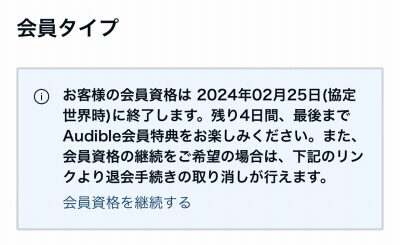
解約のキャンセル手順
解約のキャンセルは、オーディブルのサイトから行います(スマホ/パソコンどちらも可)。手順は以下のとおりです。
- Step1オーディブルのWebサイトからアカウントサービスを開く
以下のリンクをタップします。
アカウントサービス - Step2Amazonアカウントでサインイン
※サインイン済であればスキップしてください。
1 Amazonアカウントの①「メールアドレスまたは携帯電話番号」を入力し、②「次へ進む」をタップ
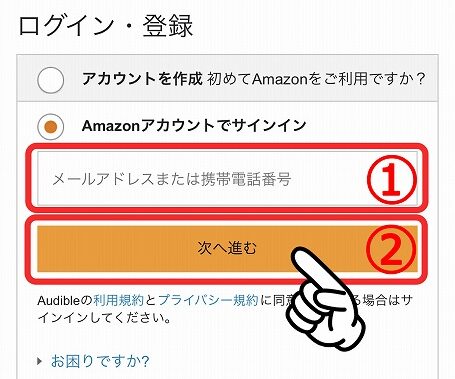
2 続いて、①「Amazonのパスワード」を入力し、②「サインイン」をタップ
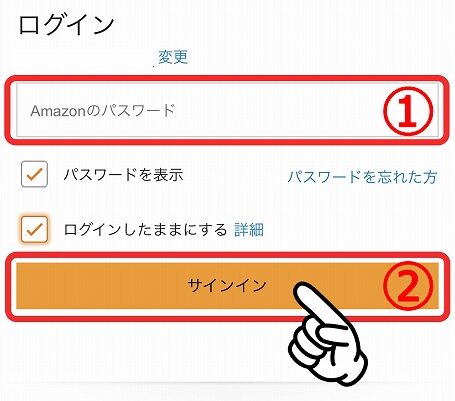
- Step3「会員資格を継続する」をタップ
画面下部の 会員資格を継続する をタップします。

- Step4「はい、会員資格を継続します」をタップ
「会員資格を継続しますか?」ダイアログで はい、会員資格を継続します をタップ

- Step5解約のキャンセル完了
「おかえりなさい!」と表示され、解約はキャンセルされます。
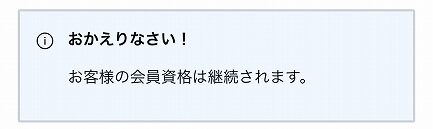
オーディブルの解約方法
オーディブルの解約方法は4つあります。
オーディブルはスマホから解約できます。アプリからの解約は、Androidのみ可能です。パソコンからも解約できます。難しい作業はありません。手順通り行えば1分で解約できます。
どうしても解約ができない場合など、困ったときはカスタマーサービスに問い合わせて解約する方法もあります。
それぞれの解約手順について詳しくみていきます。
スマホから解約する方法(おすすめ)
スマホからの解約は簡単にできるのでおすすめです。スマホサイトからPCサイトに移動する必要はありません。
- Step1オーディブルの解約サイトにアクセスする。
- Step2Amazonアカウントでサインする
※サインイン済であればスキップしてください。
1 Amazonアカウントの①「メールアドレスまたは携帯電話番号」を入力し、②「次へ進む」をタップ
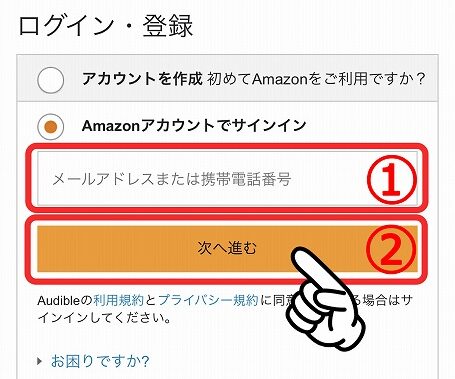
2 続いて、①「Amazonのパスワード」を入力し、②「サインイン」をタップ
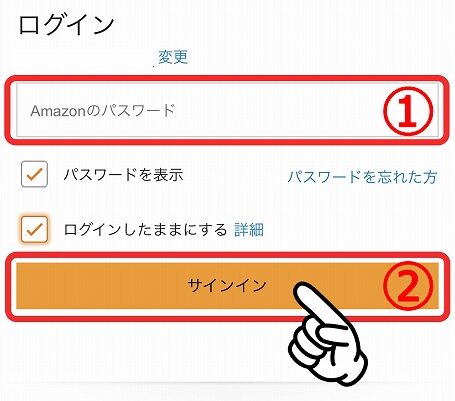
- Step3「このまま退会手続きを行う」をタップ
画面下方へスワイプし、「このまま退会手続きを行う」をタップ
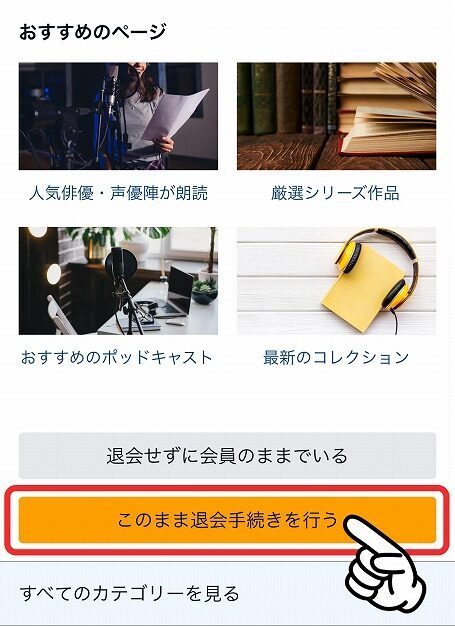
- Step4「退会手続き前のアンケート」を選択し、「このまま退会手続きを行う」をタップ
①退会手続き前のアンケートで「月額費が高すぎる」等を選択し、「このまま退会手続きを行う」をタップします。
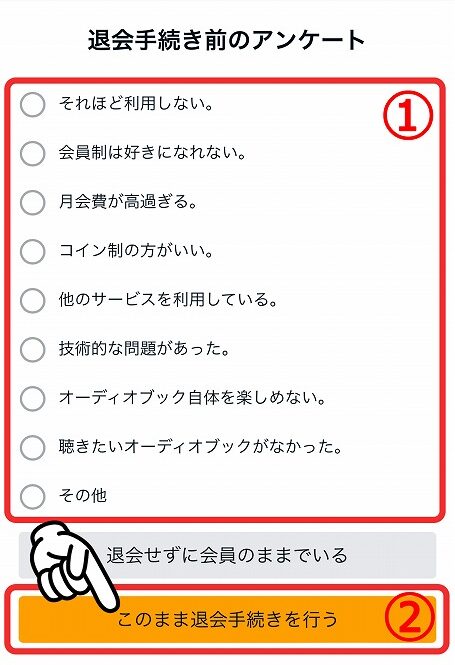
- Step5「退会手続きを完了する」をタップ
画面下方へスワイプし、「退会手続きを完了する」をタップ
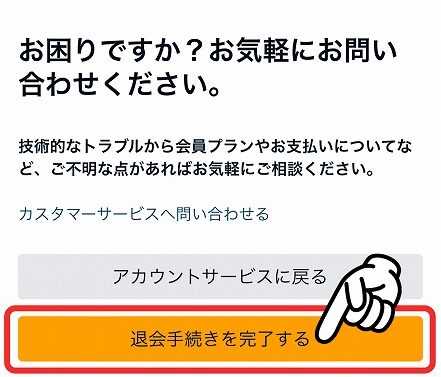
- Step6退会完了です。
「退会手続きが完了しました」のメッセージが表示され退会完了です。
オーディブル解約後もオーディオブックを聴きたい!という方は、audiobook.jpの無料トライアルを試してみてください!
はじめての audiobook.jp なら「聴く読む」読者特典で 30日間の無料体験 を利用できます!特典は こちら から。
登録は4ステップ!30日間の無料体験に登録したい方はこちら。
アプリから解約する方法(Androidのみ)
Androidのオーディブルアプリから解約する手順について説明します。※iOS(iPhone/iPadなど)のアプリからは解約することはできません。
- Step1プロフィールタブを開き、「アカウント」をタップ
①アプリ画面下部の「プロフィール」をタップ、②続いて「アカウント」をタップ
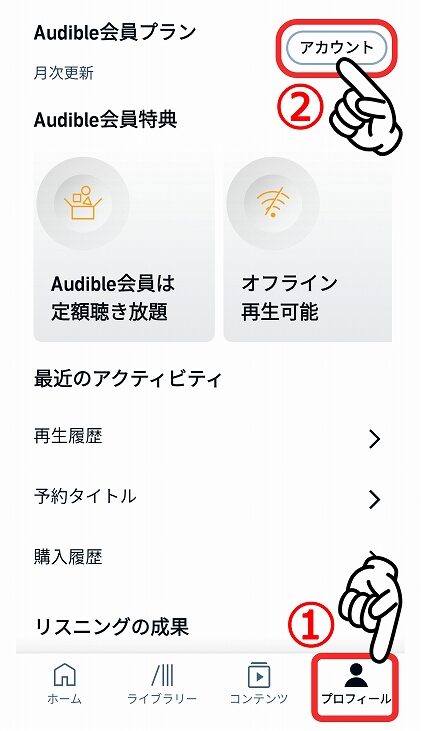
- Step2「Audible会員プランの管理」をタップ
「Audible会員プラン」画面の「Audible会員プランの管理」をタップ
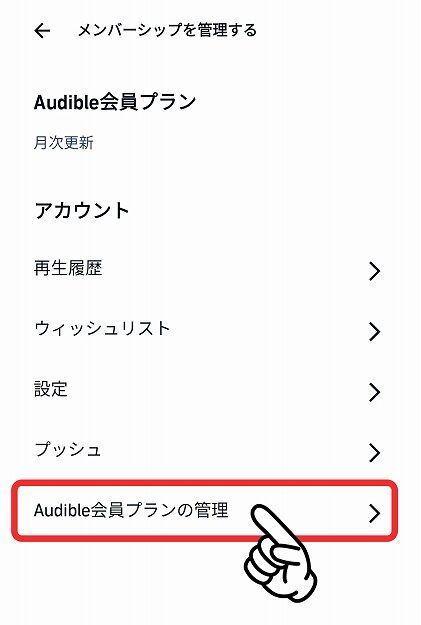
- Step3「退会手続きへ」をタップ
[Audible会員プランの管理」画面の「退会手続きへ」をタップ
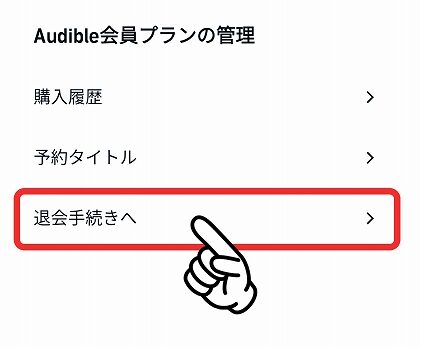
- Step4「このまま退会手続きを行う」をタップ
画面下方へスワイプし、「このまま退会手続きを行う」をタップ
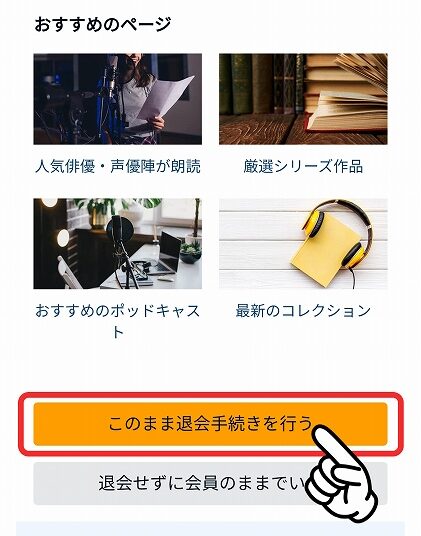
- Step5アンケートに回答し、「このまま退会手続きを行う」をタップ
①「退会手続き前のアンケート」でいずれかを選択(どれでも可)し、②「このまま退会手続きを行う」をタップ
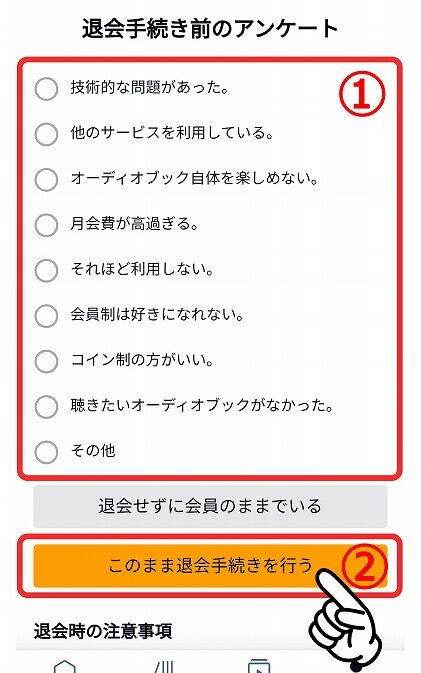
- Step6「退会手続きを完了する」をタップ
画面下方へスワイプし、「退会手続きを完了する」をタップ
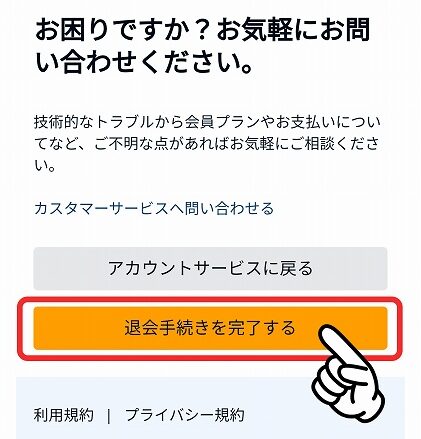
- Step7退会完了です。
オーディブル解約後もオーディオブックを聴きたい!という方は、audiobook.jpの無料トライアルを試してみてください!
はじめての audiobook.jp なら「聴く読む」読者特典で 30日間の無料体験 を利用できます!特典は こちら から。
登録は4ステップ!30日間の無料体験に登録したい方はこちら。
パソコンから解約する方法
パソコンからも簡単に解約できます。
- Step1オーディブルの解約サイトにアクセスする。
- Step2Amazonアカウントでサインイン
※サインイン済であればスキップしてください。
1 Amazonアカウントの①「Eメールまたは携帯電話番号」を入力し、②「次へ進む」をクリック
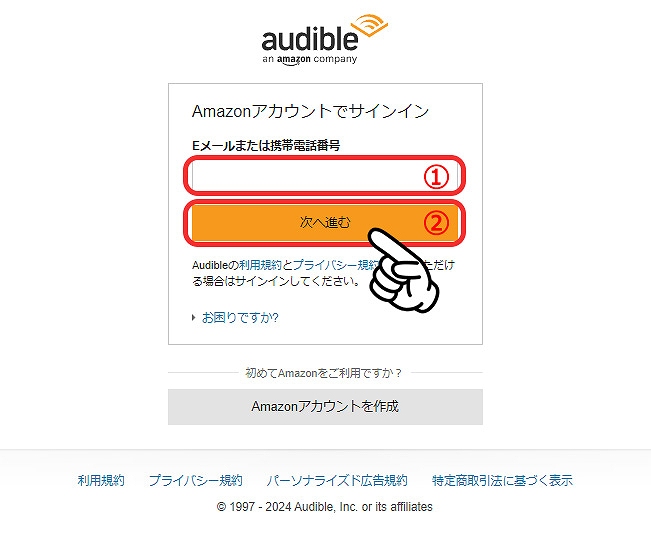
2 続いて、①「パスワード」を入力し、「サインイン」をクリック
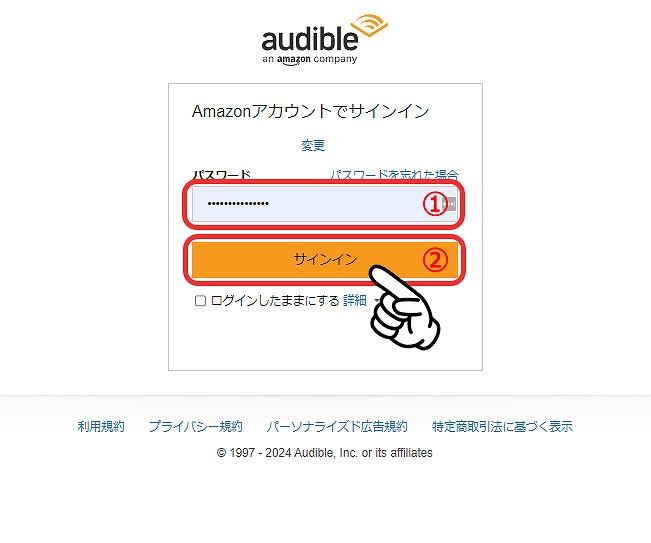
- Step3「このまま退会手続きを行う」をクリック
画面下部にスクロールし、「このまま退会手続きを行う」をクリック
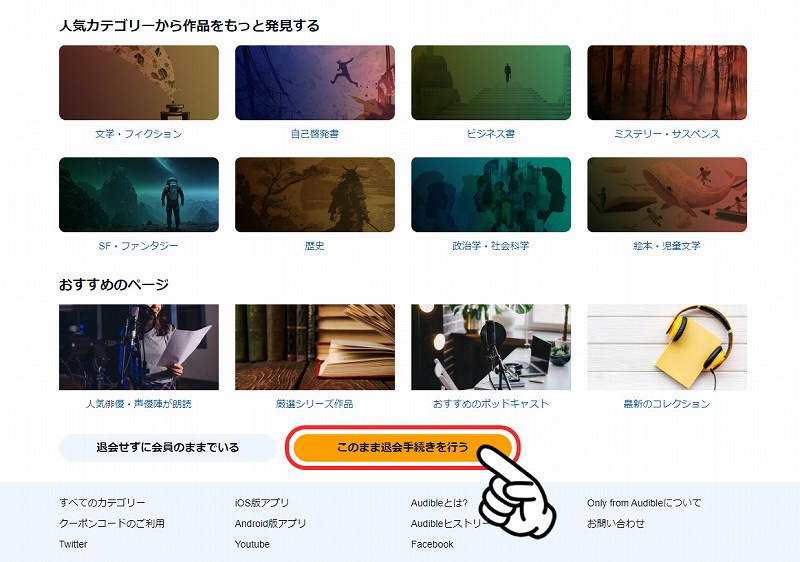
- Step4アンケートを選択し、「このまま退会手続きを行う」をクリック
「退会手続き前のアンケート」で退会理由を選択し(どれでも可)、画面下部の このまま退会手続きを行う をクリック

- Step5画面下部の「退会手続きを完了する」をクリック
画面下部の 退会手続きを完了する をクリック
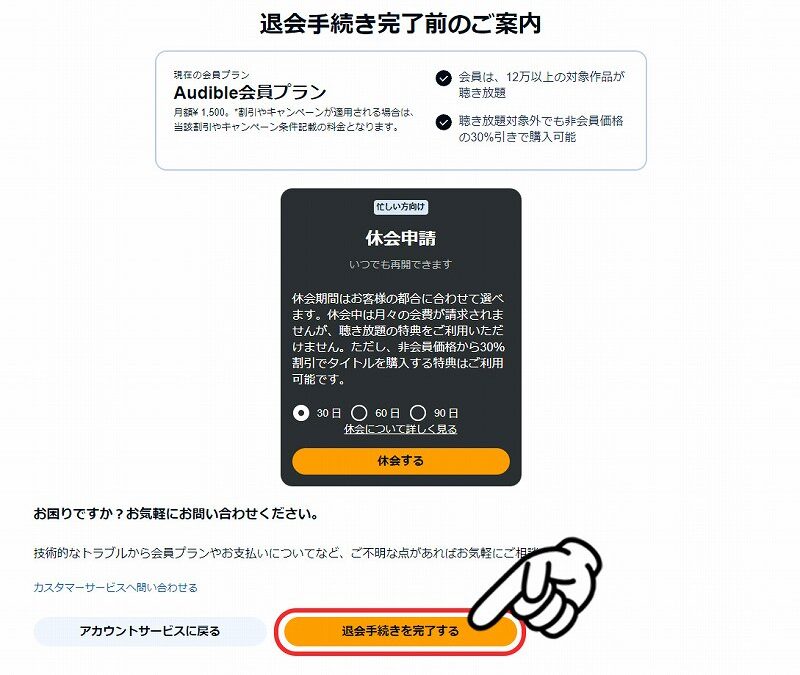
- Step6退会完了です。
「退会手続きが完了しました」のメッセージが表示され退会完了です。
オーディブル解約後もオーディオブックを聴きたい!という方は、audiobook.jpの無料トライアルを試してみてください!
はじめての audiobook.jp なら「聴く読む」読者特典で 30日間の無料体験 を利用できます!特典は こちら から。
登録は4ステップ!30日間の無料体験に登録したい方はこちら。
カスタマーサービスで解約する方法
オーディブルのカスタマーサービスでは、解約手続きのトラブルを電話やメールでサポートしてくれます。万が一解約手続きがスムーズにできなかった場合は、カスタマーサービスに相談してみましょう。
なお、電話でのお問い合わせの場合、カスタマーサービスの営業時間をご確認ください。
以下はスマホでの手順ですが、パソコンでもほぼ同じです。
- Step1オーディブルお問い合せサイトにアクセスする。
- Step2「退会について」をタップ
「お問い合わせ内容をご選択ください」で「退会について」をタップ
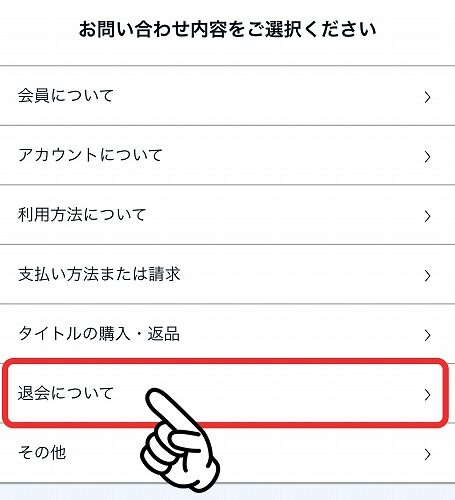
- Step3もう一度「退会について」をタップ
「現在発生している問題を選択してください」で「退会について」をタップ
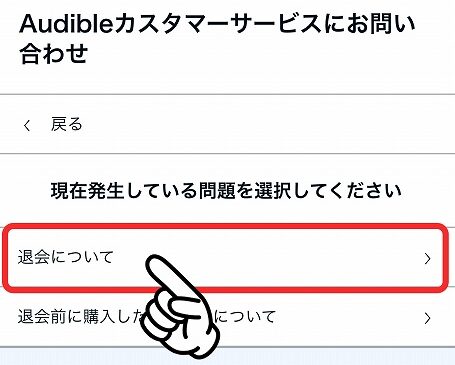
- Step4Amazonアカウントにサインイン
※サインイン済みであればサインイン処理はスキップ
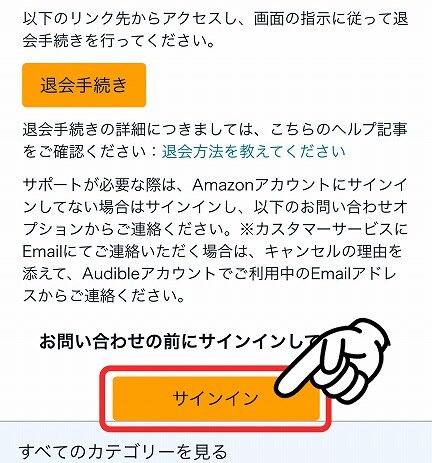
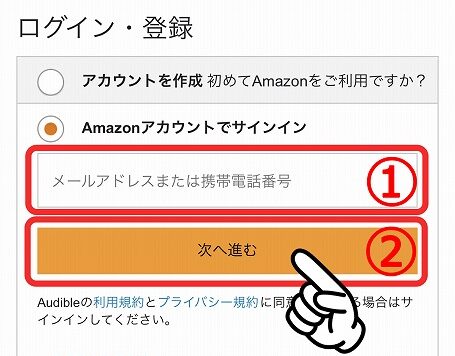
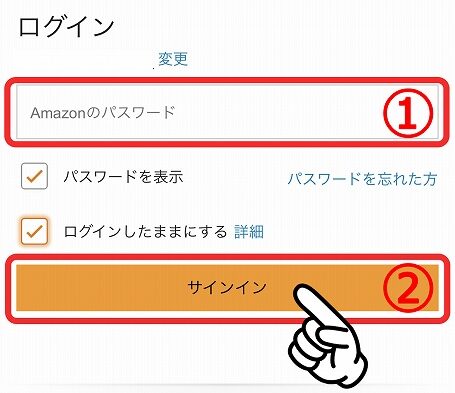
- Step5電話またはEメールのどちらかを選択
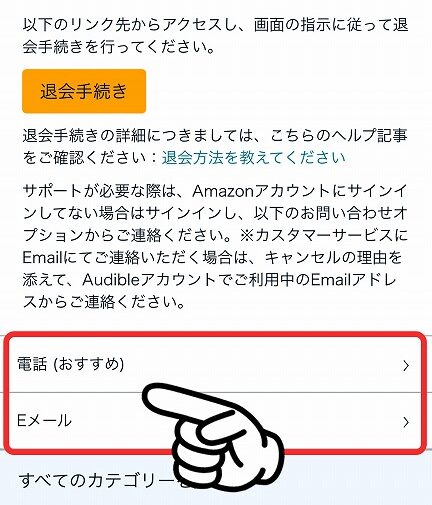
- Step6問い合わせる
[電話]あなたの番号を入力し「すぐにかけてください」をタップ。カスタマーサービスから電話がかかってきます。
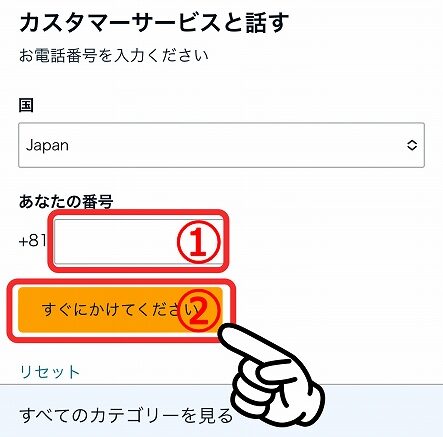
[Eメール]件名、ご質問欄に問い合わせ内容を記載し「Eメールを送信」する
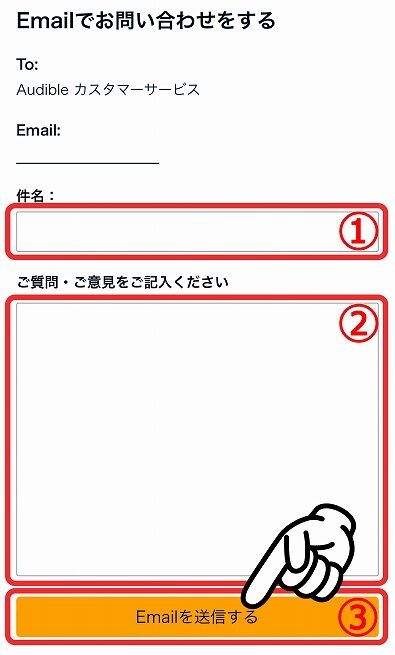
カスタマーサービスの利用方法の詳細については、こちらでも詳しく解説しています。
オーディブル解約後の後処理
オーディブルの解約後の後処理について解説します。
解約後の後処理はそれほど多くありません。
メール配信の設定
今後もオーディブルを利用する可能性のある人は、メール配信の設定をしておきましょう。
メール配信の設定とは、オーディブルからの情報配信メールを受け取るかどうかの設定です。
受け取る設定にしておけば、オーディブルをお得に再開できるキャンペーン情報などのプロモーションメールが配信されます。今後もオーディブルを利用する可能性のある人は、必ずやっておきましょう。
「オーディブルをまた利用する可能性がある」「安く利用できるならまた登録してもいいかも」という方は情報配信Eメールを受け取る設定にしておいた方がよいでしょう。オーディブルからのキャンペーン情報等のプロモーションメールが登録アドレスに配信されます。
オーディブルを2度と利用するつもりがない人にとっては不要の情報なので、情報配信Eメールを受け取らない設定にしておくとよいでしょう。
情報配信Eメールの設定はAudibleアプリ、スマホ、パソコンから設定できます。
アプリから情報配信Eメールの設定をする方法
アプリから設定する方法を以下に説明します。
- Step1プロフィールタブの右上の歯車をタップ
①下部の「プロフィール」をタップ後、②右上に表示される「歯車(設定)」をタップ
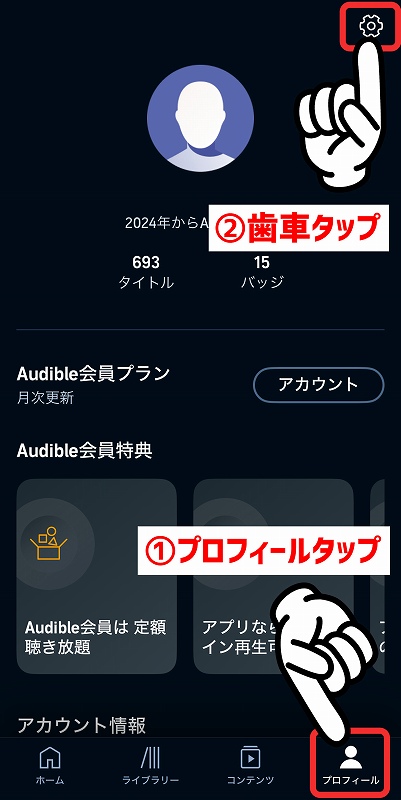
- Step2「Eメール」をタップ
設定画面の「通知」欄の「Eメール」をタップ
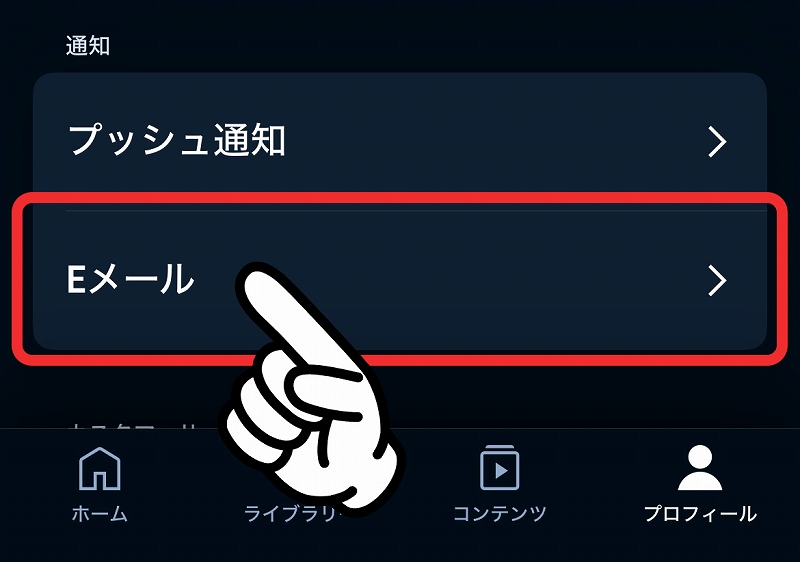
- Step3「メール配信設定」の設定を確認
メールを受け取りたい場合は、メール配信設定画面の「AudibleからのEメールで最新情報を受け取ります」をチェックONにする。受け取りなくなければチェックOFFに。
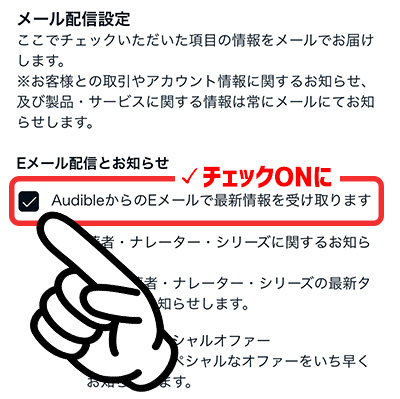
スマホ、パソコンから情報配信Eメールの設定をする方法
スマホ、パソコンから情報配信Eメールの設定する手順を以下に説明します。以下はスマホの画面ですが、パソコンでも手順は同じです。
- Step1Audibleのサイトにアクセス
- Step2Amazonアカウントにサインイン
※サインイン済みであればサインイン処理はスキップ
1 Amazonアカウントの①「メールアドレスまたは携帯電話番号」を入力し、②「次へ進む」をタップ
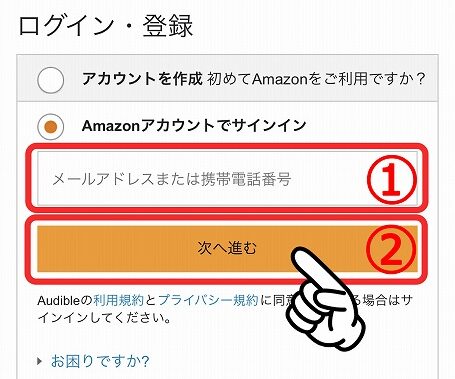
2 続いて、①「Amazonのパスワード」を入力し、②「サインイン」をタップ
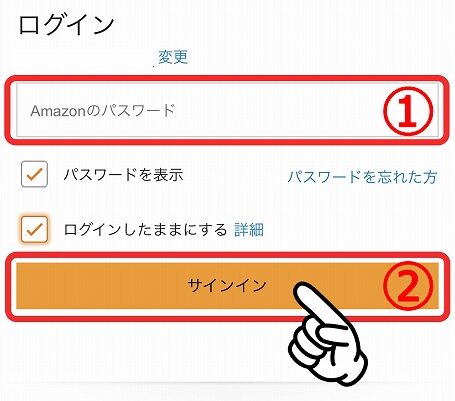
- Step3「メール配信設定」の設定を確認
メールを受け取りたい場合は、メール配信設定画面の「AudibleからのEメールで最新情報を受け取ります」をチェックONにする。受け取りなくなければチェックOFFに。
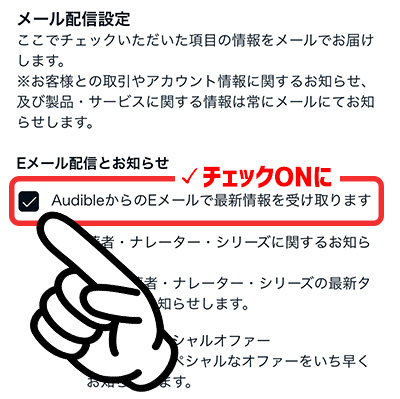
アプリの削除
次のような方は端末からオーディブルのアプリを削除していいと思います。
上記をすべて満たしている方は、端末からオーディブルのアプリを削除しましょう。それ以外の方は、今後もオーディブルで単品購入作品や、無料コンテンツを楽しみましょう。
オーディブルの無料コンテンツについて詳しく知りたい方はこちら。
アカウントの削除はしない
オーディブルのアカウントはAmazonアカウントです。
Amazonサービスを利用している方は、絶対にアカウントを削除しないでください。
一度削除したアカウントは元に戻せません。余程のことがない限りアカウントを削除する必要はないと思います。
詳細についてはこちら。
▶ Amazonアカウントの閉鎖とデータを削除するには?
他の無料のオーディオブックサービスの検討
オーディブルを退会してもオーディオブックを無料で聴きたい!という方は多いと思います。そんな方におすすめなのが、audiobook.jpです。無料期間中に退会すれば、お金をかけずにオーディオブックを楽しむことができます!
はじめての audiobook.jp なら「聴く読む」読者特典で 30日間の無料体験 を利用できます!特典は こちら から。
登録は4ステップ!30日間の無料体験に登録したい方はこちら。
よくある質問
- Q無料体験をできるだけ長く利用するには、いつ解約すればいいか?
- A
30日間の無料体験中の解約のベストタイミングは「解約を決断したとき」です。解約しても無料期間な中は利用可能です。複数月の無料体験中の場合は「残り1か月を切ってから」です。詳しい解説は本記事内のこちら。
- Q無料体験中に解約した場合、ペナルティーのようなものはあるか?
- A
無料体験中に解約してもペナルティーはありません。自分の都合でいつでも解約して問題ありません。
これから無料体験に登録する人は安心してAudibleを楽しんでください。
- Qオーディブルを解約するデメリットはないか?
- A
直接的なデメリットは、オーディブルを解約したら聴き放題特典を利用できなることです。単品購入時の会員割引もなくなります。また無料体験後に1か月だけ有料会員になれば、その後3か月50%割引での利用(月750円)も可能です。これらのお得な利用方法ができなくなることがデメリットです。
3か月50%割引などAudibleのお得な利用方法はこちら。
- Q解約手続き後、オーディブルが聴けなくなるのは次回請求日の何時?
- A
解約手続きを行うと、次回請求日に自動解約されるまでは聴き放題を利用可能です。次回請求日の何時に自動解約になるかは人によって違うようです。これはわたしの経験からの推測ですが、おそらく会員登録した時間に依存しているのではないかと思われます。会員登録した時間が11:00の場合、自動解約になったのは次回請求日当日の11:00頃でした。
- Q解約後はオーディブルのライブラリ内のデータは削除されるのか?
- A
聴き放題タイトルのダウンロードデータは端末から削除されます。ライブラリ内にタイトル名は存在し、鍵マークが表示されています。タップをしてもダウンロードできず再生もできません。単品購入したタイトルは、鍵マークがなく再生可能です。
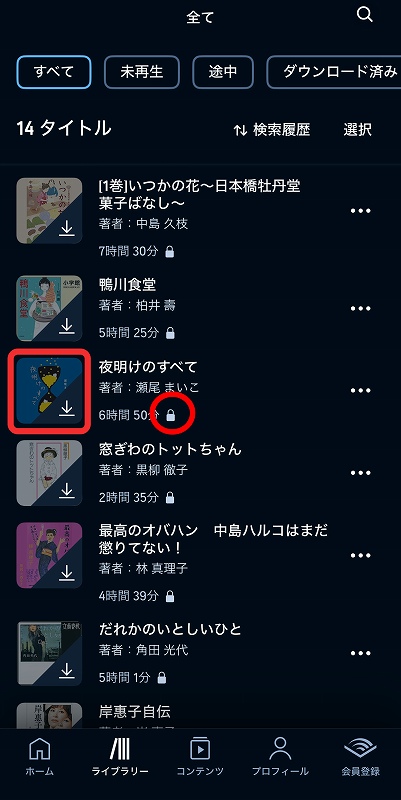
まとめ
オーディブルの解約はスマホから1分でできます。
まずは解約の注意点を一読することをおすすめします。
解約手順はスマホ、パソコンともに簡単です。Androidはアプリからも解約可、困ったときはカスタマーサービスへ。
解約後の後処理も合わせて解説してます。
いつでも簡単に解約できるので、これから無料体験に登録する人は安心してオーディブルを楽しんでください。
登録は4ステップですが、失敗すると無料にならなかったり登録できません!失敗したくない方はこちら。
オーディブル解約後もオーディオブックを聴きたい!という方は、audiobook.jpの無料トライアルを試してみてください!
はじめての audiobook.jp なら「聴く読む」読者特典で 30日間の無料体験 を利用できます!特典は こちら から。
登録は4ステップ!30日間の無料体験に登録したい方はこちら。
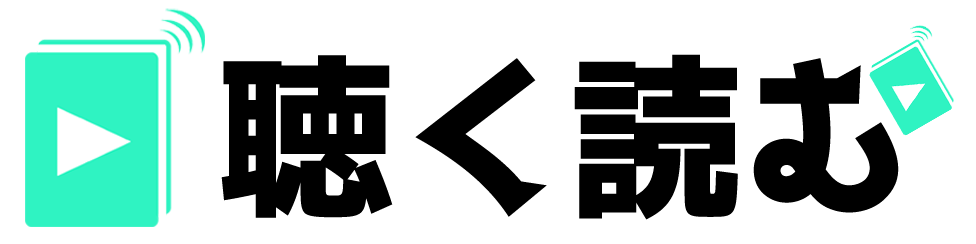









コメント